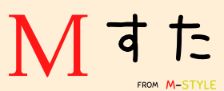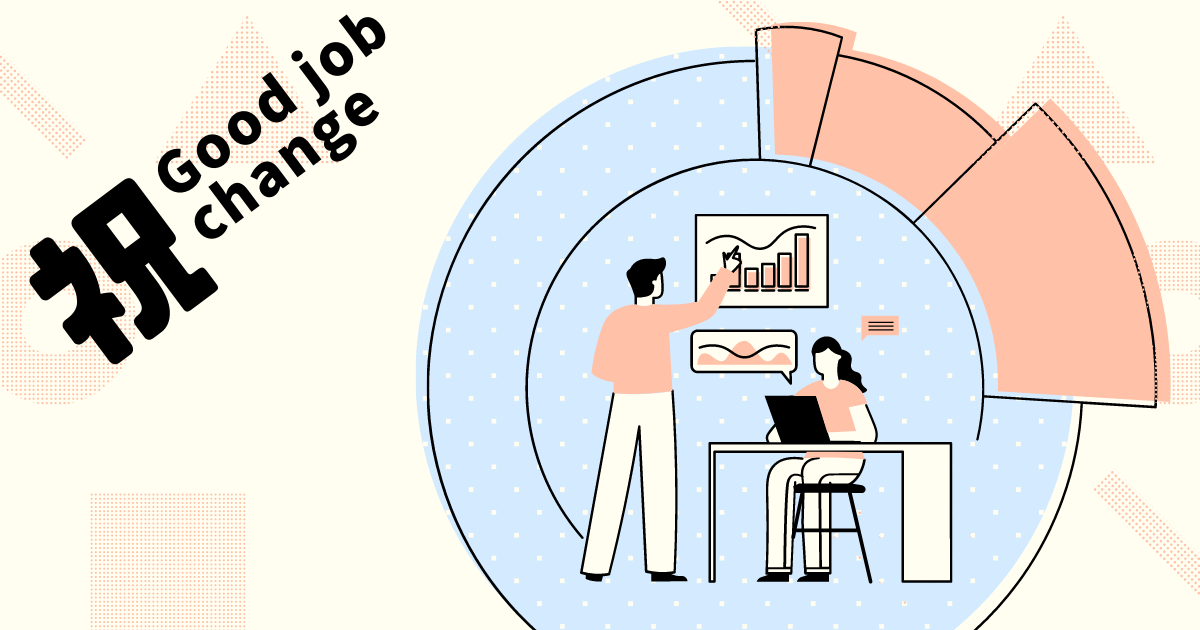DDNSとは、ホームページを公開しているPCのグローバルアドレスが変更になった時に
新しいIPアドレスをDNSサーバに通知して固定のホスト名(ドメイン名)につないでくれるサービスのことです
もっと簡単に言ってしまえば、ルータ再起動など予定外のことが起こってグローバルアドレスが変わっても、自動でグローバルアドレスとホスト名を紐づけできるサービスです
つまり、ホームページ閲覧者からすると問題なく通信できるということです
今回はそれができるツールとして、DiCE DynamicDNSで説明します
先ほど、公開しているPCのグローバルアドレスと記載しましたが
環境によってはルータだったりファイアウォールのグローバルアドレスだったりします
共通部分としてはDiCE DynamicDNSはホームページを公開するPCにインストールすることです
難しいことはありません
手順どおりに実施すればいいだけです
DiCE DynamicDNSインストール手順
それではインストール手順を説明します
1.http://www.hi-ho.ne.jp/yoshihiro_e/dice/ にアクセスします
サイトURLが変わってたら「DiCE DynamicDNS インストール」と検索します
サイトが表示されたら下の方にスクロールすると以下の画面が表示されるので
Download MSI Packageをクリックします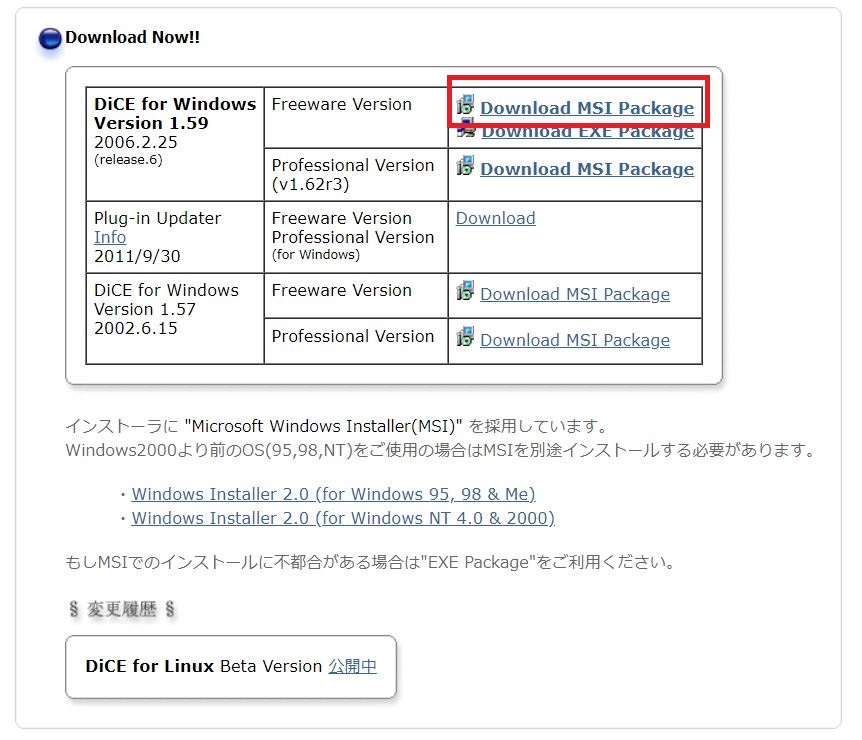
環境によると思いますが、Download EXE Packageだとインストールできないかもしれません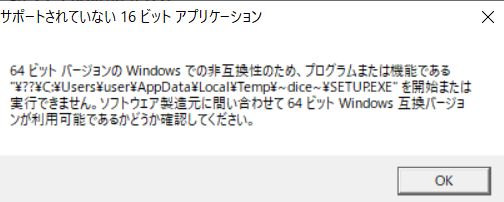
2.ダウンロードしたファイルを任意の場所に置きましょう
ファイル名は「diceXXXX.msi」なので、これを起動します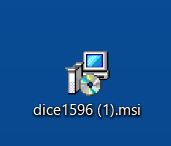
3.インストールがはじまります
「次へ」をクリックしてください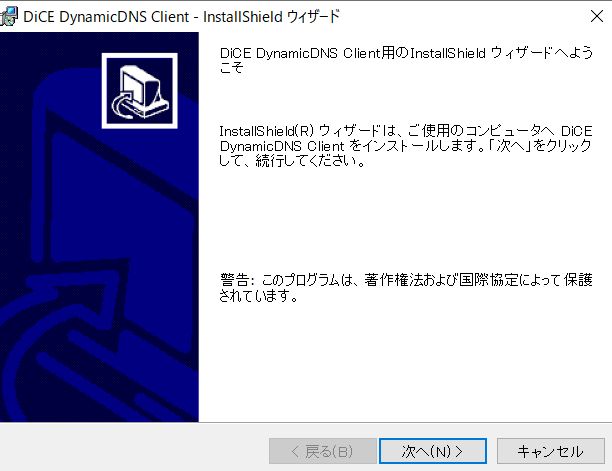
4.インストール先のフォルダを変更します
変更したい場合は「変更」をクリック、そのままの場合は「次へ」をクリックしてください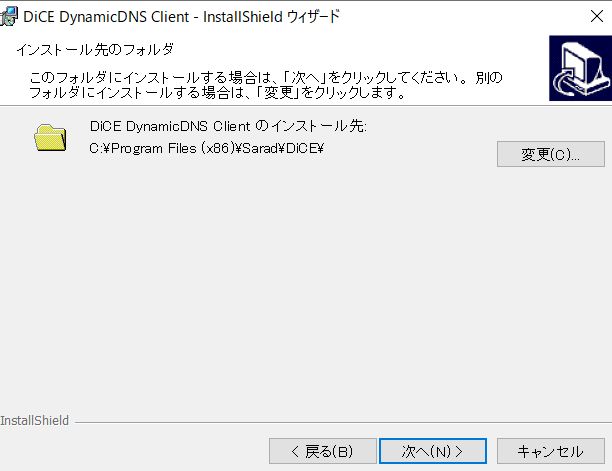
5.セットアップタイプを選択します
「標準」でいいので、そのままで「次へ」をクリックしてください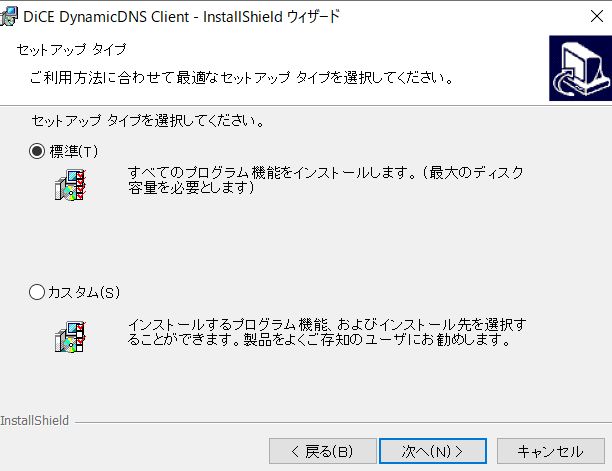
6.「インストール」をクリックします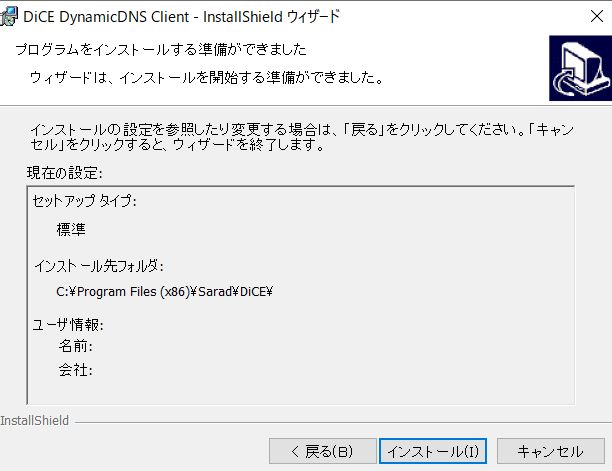
7.インストールがはじまります
完了したら「次へ」をクリックしてください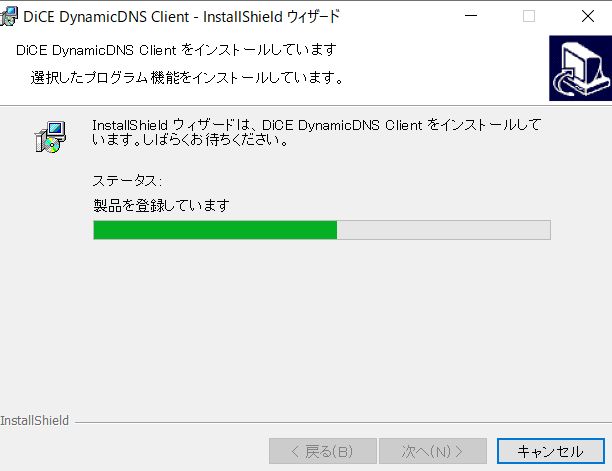
8.インストールが完了しました
「完了」をクリックするとウィザードは終了します
「プログラムを起動する」のチェックがついてると完了と同時にDiCE DynamicDNSが開きます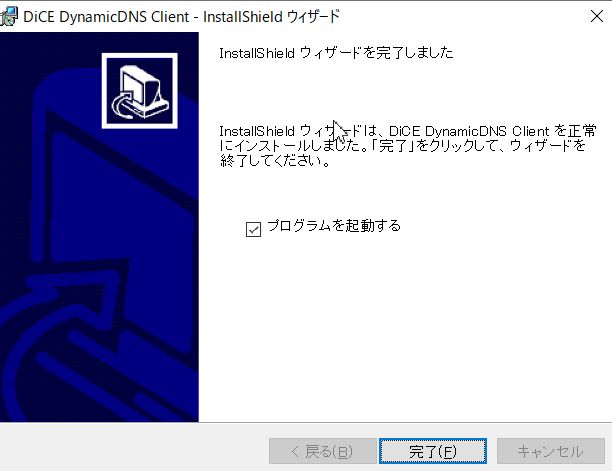
DDNSドメイン払い出し
DDNSを設定する前に、まずはDDNS用のホスト名(ドメイン)の払い出しをする必要があります
1.他にもいろいろありますが、今回はこちらのサイトで払い出しをおこないます(Dynamic DO!.jp)
https://ddo.jp/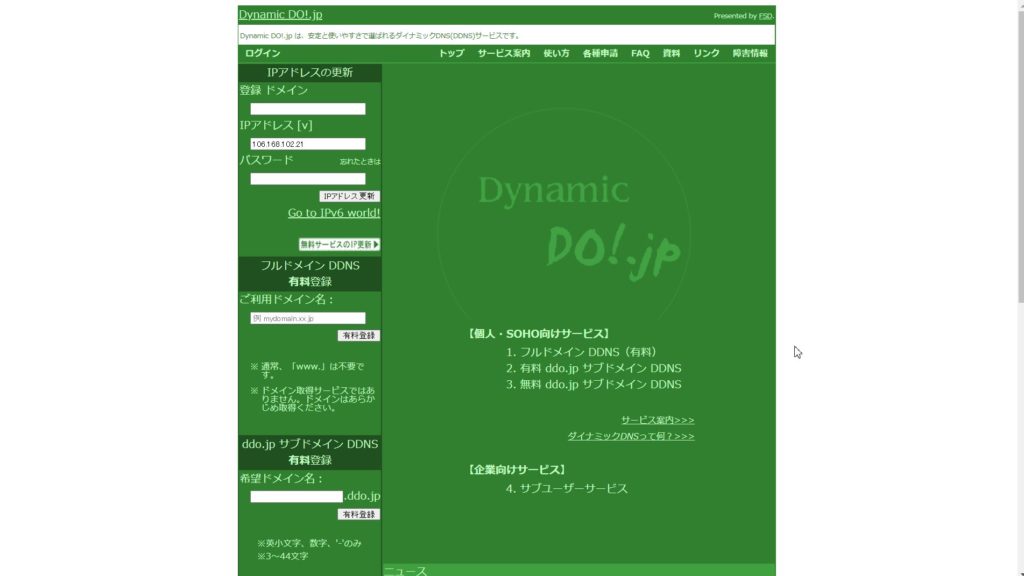
2.左下の赤枠からお好きなホスト名で無料登録します
このサイトは無料登録の場合はddo.jpと決まっています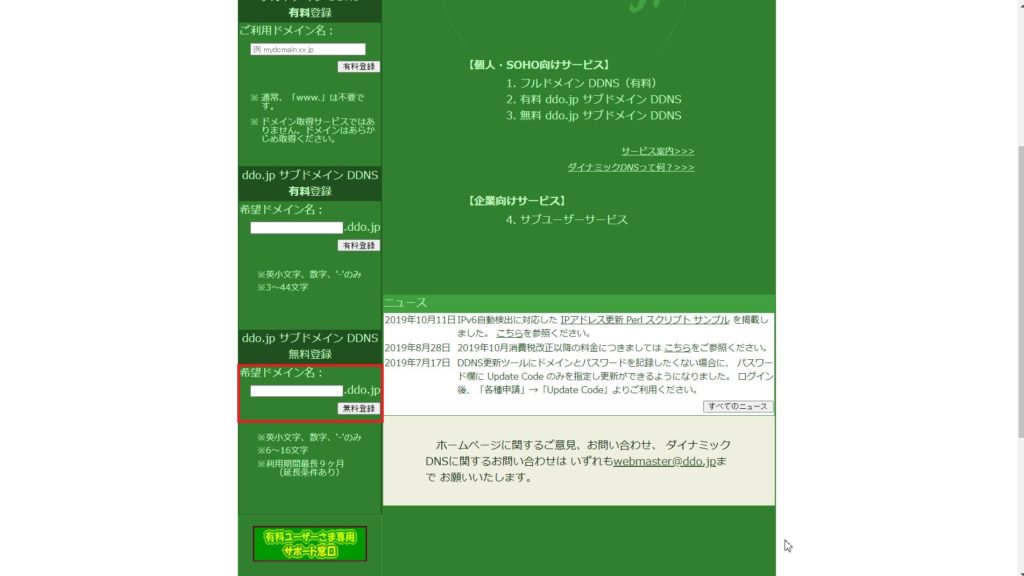
3.無料登録が完了したら、登録したメールアドレス宛に完了メールがとんできますので内容を確認しましょう
または、サイトのトップページの右上からログインして内容を確認しましょう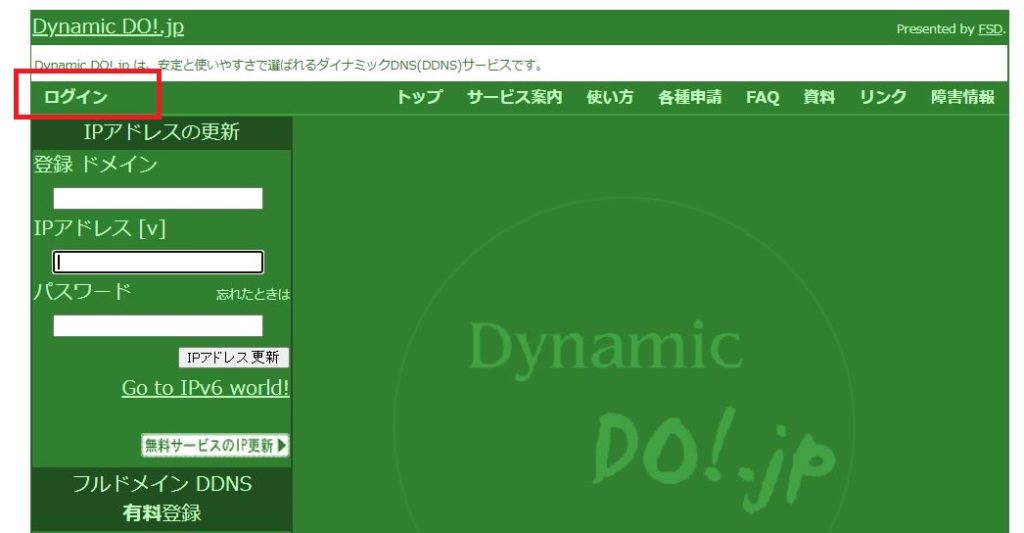
登録した情報が載っています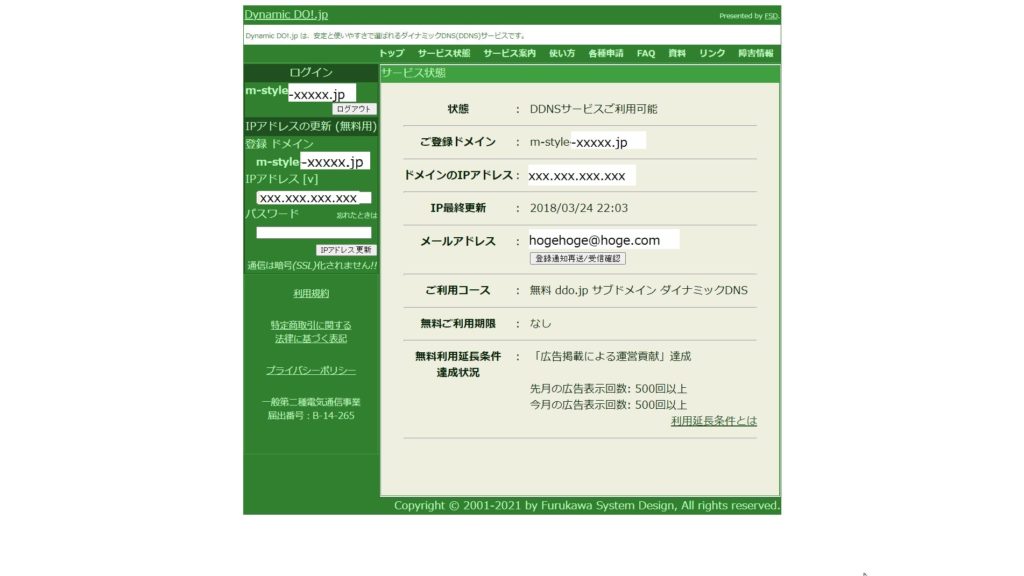
DiCE DynamicDNS設定手順
DiCE DynamicDNSの操作は通常以下の画面から行います
イベントが作られていますが、最初は何もない状態です
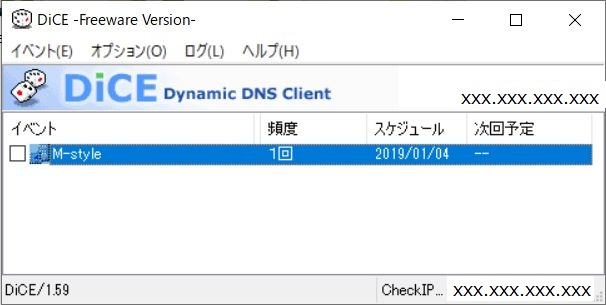
メニューバーの「イベント」を開く
ためしに「プロパティ」をひらきましょうか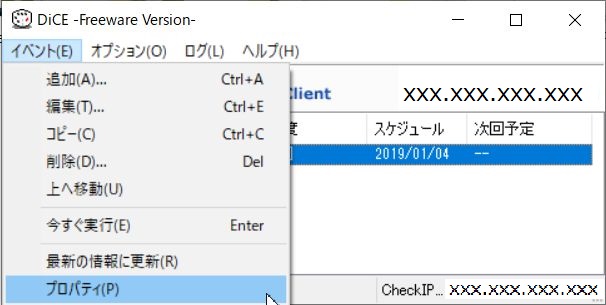
何も設定していないときはこんな感じです
「Error: サーバーに接続できませんでした」そりゃそうです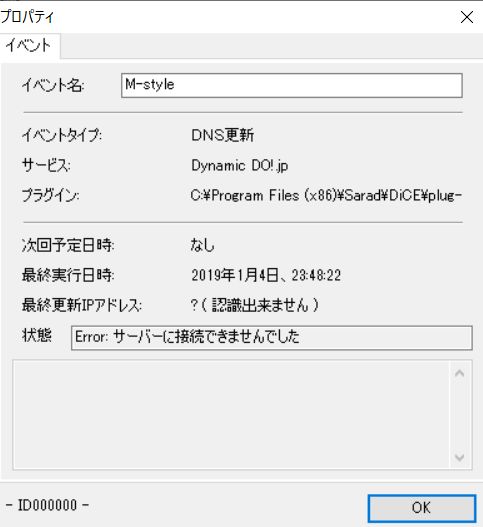
実際にDDNSを設定してみましょう
1.メニューバーの「イベント」を開いて「追加」をクリック
説明・・・この設定の名前になります
サービス・・・使用するドメインを持っている会社・団体になります。今回は”ddo.jp”となります
ホスト名・ドメイン名・・・ddo.jpで登録したホスト名となります。ドメインは伏字にしていますが”ddo.jp”になります
ユーザー名・パスワード・・・発行されたドメインに対する認証です。この場合はパスワードだけで問題ないです
スケジュール(頻度)・・・必ず「IPアドレス変化時」にしてください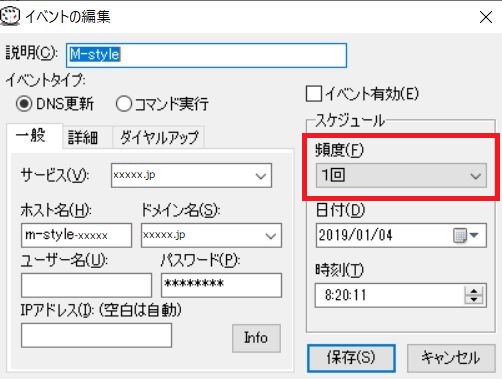
2.同期を実施します
ddo.jpで管理(?)しているDNSへ対して、「設定したホスト名@ddo.jp」が「WAN側アドレス」の紐づけを行います
先ほど、作成したイベントを右クリックして「同期」をクリックします
ちなみに、赤枠が「現在のWAN側アドレス」で青枠が「同期中のアドレス」です
この二つは基本同一のアドレスになります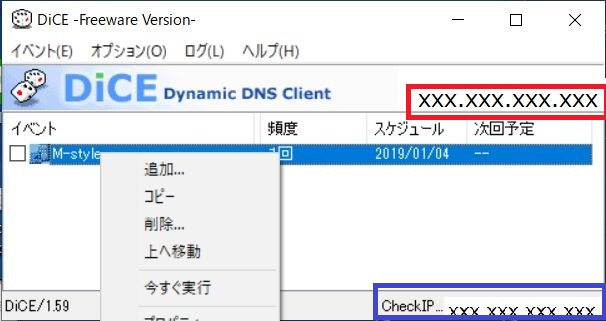
「DiCE DynamicDNS」を利用して「IPアドレスの更新作業」を自動化する手順を説明しました
注意点として「DiCE DynamicDNS」が対応していないDDNSサービス(ドメイン)もあります
確認方法は「イベントの編集」で「サービス」を選択するプルタウンメニューがあったと思いますが
あそこに表示されるものがサービス範囲内になりますので、そこで確認できます